Cómo crear plantillas en WordPress (y personalizarlas)
Publicado: 2022-08-04Su tema de WordPress determina muchos aspectos de la apariencia de su sitio, incluidos los diseños de publicación y página. Sin embargo, es posible que desee personalizar el diseño para que se ajuste a sus necesidades específicas. Por lo tanto, puede estar buscando una forma de crear plantillas en WordPress.
Afortunadamente, con WordPress Full Site Editing (FSE) y el nuevo Site Editor, puedes acceder fácilmente a las plantillas de tu tema. Luego, puede personalizar y crear otros nuevos usando bloques. Aún mejor: no tienes que tocar una línea de código para hacerlo.
En esta publicación, daremos una descripción general de las plantillas de página de WordPress y sus casos de uso. Luego, explicaremos cómo crear y personalizar estas plantillas utilizando las funciones de edición completa del sitio. ¡Empecemos!
Tabla de contenido:
- Una introducción a las plantillas en WordPress
- Cómo crear plantillas en WordPress con Edición completa del sitio
- Cómo personalizar las plantillas de página existentes
Una introducción a las plantillas en WordPress
Las plantillas son archivos que determinan el diseño y la estructura de su tema. Una plantilla puede decidir cómo se ven sus páginas específicas, como su página 404, publicaciones de blog y archivos.
También puede ser más específico, como crear una plantilla especial que solo se aplique a las publicaciones de blog en una determinada categoría. Por ejemplo, si publica reseñas y tutoriales, puede usar diferentes plantillas para esas diferentes categorías de publicaciones.
Anteriormente, necesitaba instalar un generador de páginas de WordPress o usar código para crear y personalizar una plantilla. Sin embargo, con la introducción de la edición completa del sitio, ahora puede acceder y editar plantillas desde su panel de control de WordPress.
Además, puede ajustar partes de plantillas individuales, que son componentes más pequeños dentro de las plantillas. Por ejemplo, puede diseñar y editar los diseños de encabezado y pie de página de su sitio web.
La edición completa del sitio le permite personalizar el diseño de su sitio web para que coincida con su marca y mejorar su experiencia de usuario (UX). Además, puede acelerar el proceso de diseño sin invertir en creadores de páginas o complementos premium.
Además, editar y crear plantillas de esta manera es muy fácil de usar. No necesitará tocar los archivos de plantilla de su tema y correr el riesgo de romper su sitio con una codificación incorrecta. Por lo tanto, incluso si es un principiante de WordPress, las plantillas pueden ayudarlo a rediseñar su sitio de una manera de bajo riesgo.
Tenga en cuenta que actualmente necesita usar un tema de bloque de WordPress para acceder a la edición completa del sitio. También deberá tener al menos WordPress 5.9 en su sitio.
Para encontrar temas que admitan la edición completa del sitio, puede usar el filtro de funciones de edición completa del sitio en WordPress.org; haga clic aquí para ir directamente a esos temas.
Cómo crear plantillas en WordPress con Edición completa del sitio
Dependiendo del tema elegido, podrá crear nuevas plantillas para diferentes páginas en su sitio web de WordPress. Para este tutorial, trabajaremos con Twenty Twenty-Two, el tema de bloque predeterminado actual.
- Paso 1: acceda al Editor del sitio
- Paso 2: crea tu plantilla
Paso 1: acceda al Editor del sitio
Una vez que haya instalado y activado su tema de bloque, vaya a Apariencia > Editor en su tablero de WordPress.
Recuerde : si no ve el Editor del sitio en su tablero, eso probablemente significa que su tema actual no es compatible con la Edición completa del sitio.
Esto abrirá el nuevo Editor del sitio, que muestra su página de inicio de forma predeterminada:
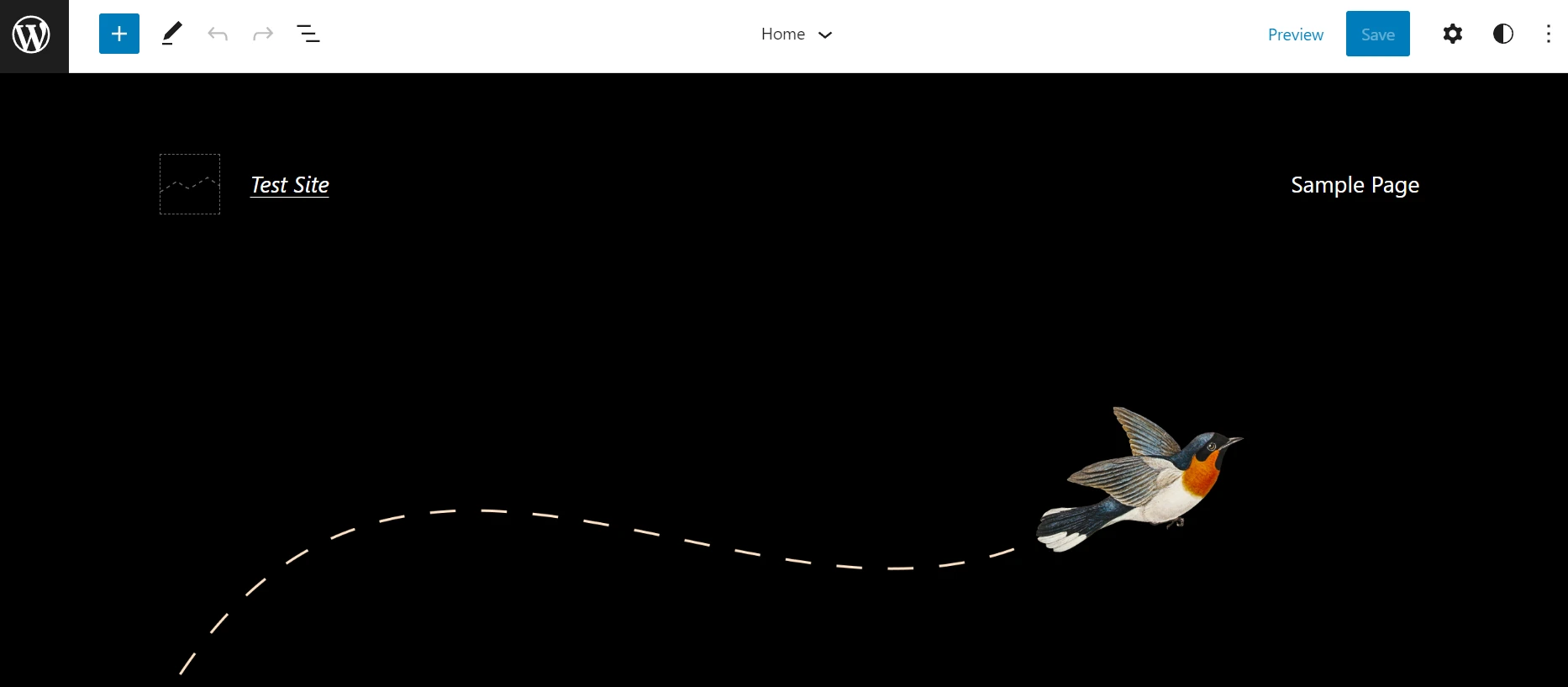
Si hace clic en el ícono de engranajes , podrá ver la plantilla actual y sus diversas partes. En nuestro ejemplo, la plantilla tiene una sección de encabezado y pie de página:
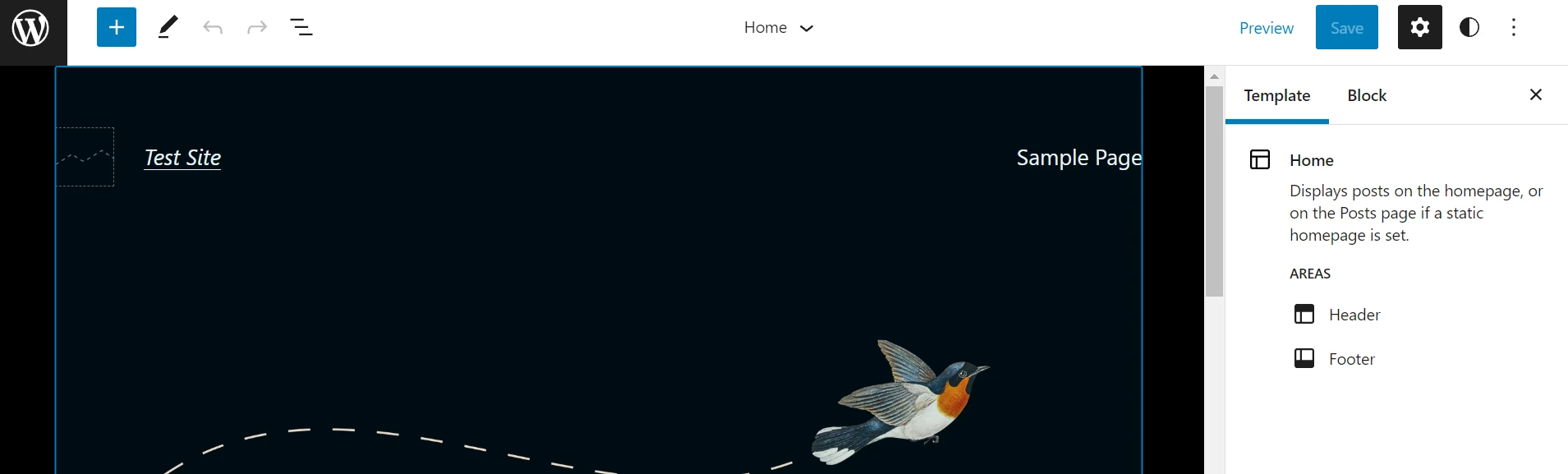
Ahora, seleccione el logotipo de WordPress en la esquina superior izquierda y haga clic en Plantillas :
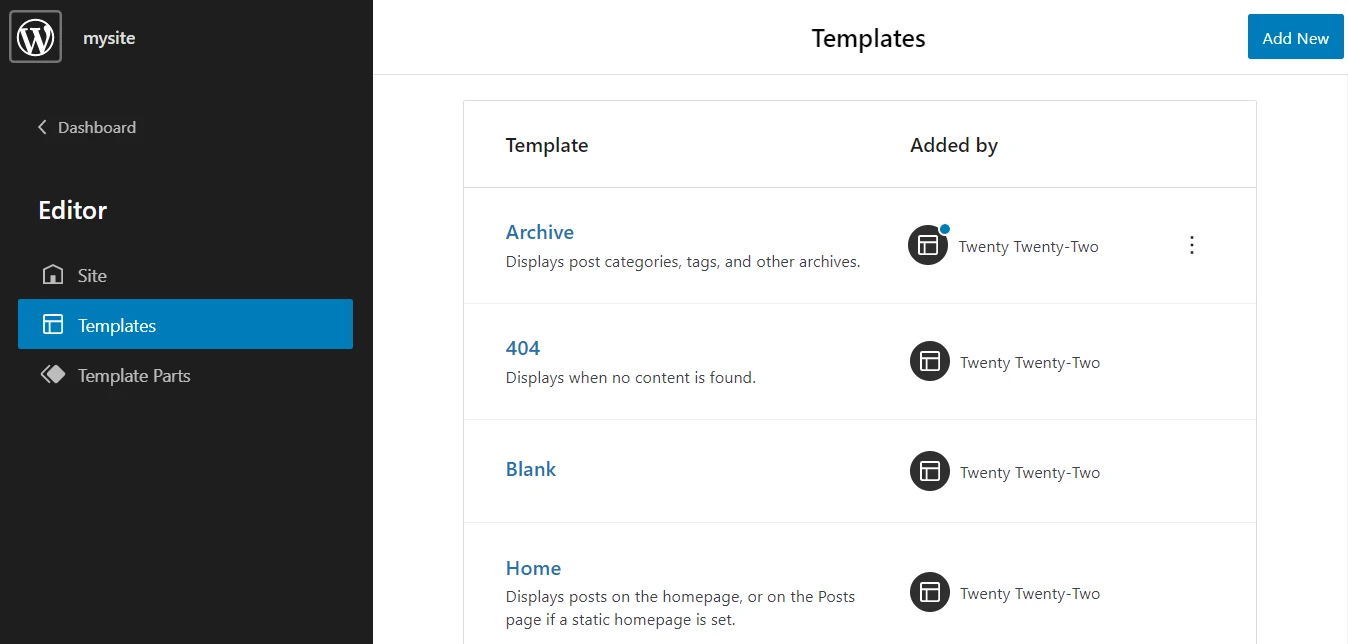
Luego, seleccione el botón Agregar nuevo en la esquina superior derecha. Dependiendo de su tema, podrá elegir de una lista de tipos de plantillas, como Portada , Autor y Categoría :
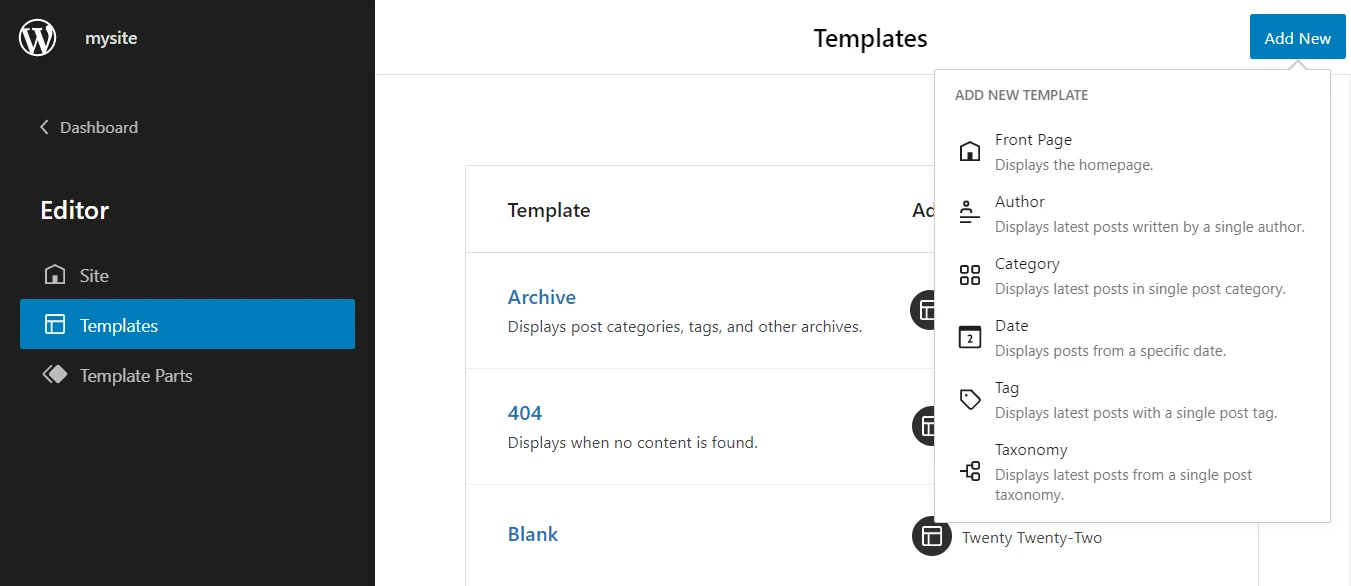
Si desea editar su plantilla de publicación predeterminada, puede encontrarla en esta lista ( más sobre esto en la siguiente sección ).
Sin embargo, si desea crear una plantilla personalizada para publicaciones o tipos de página específicos, primero deberá abrir una nueva página o publicación. Luego, seleccione Plantilla en el panel de configuración y haga clic en Nuevo :
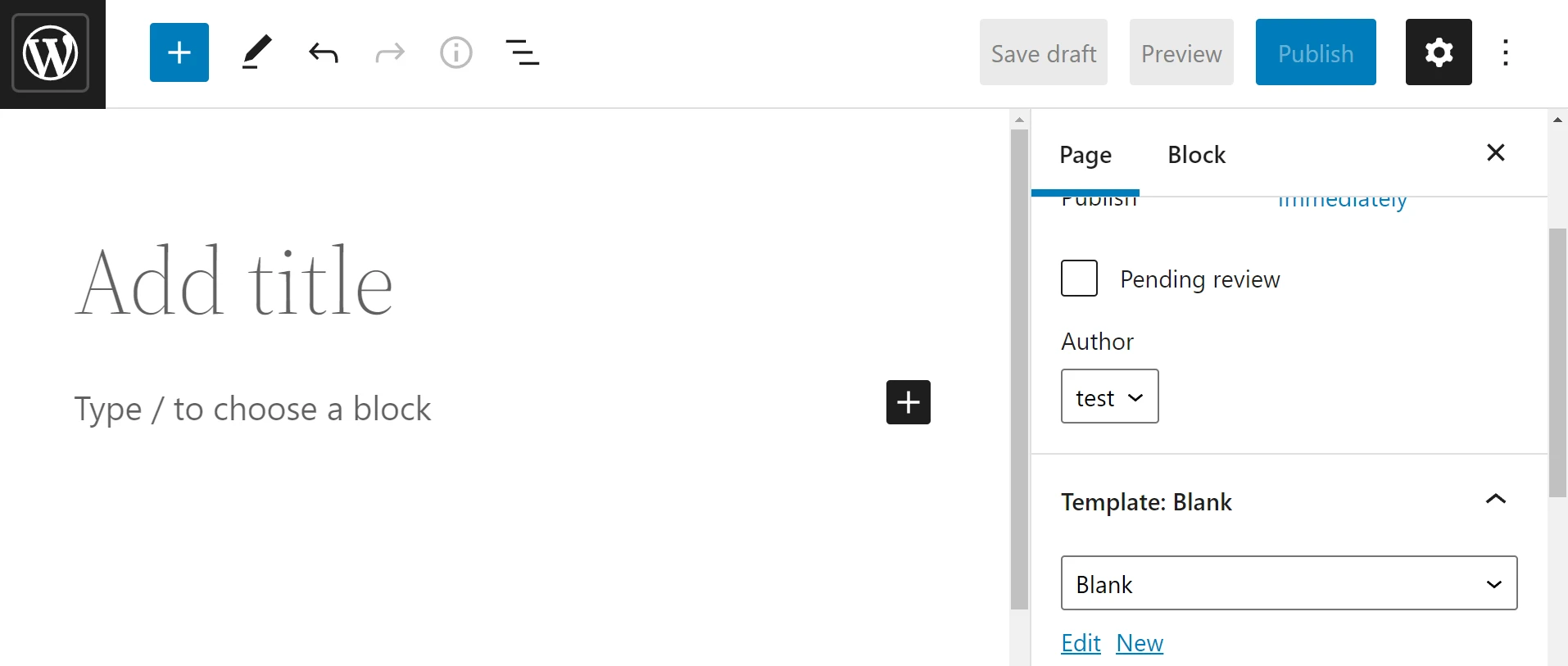
Luego se le pedirá que asigne un nombre a su plantilla:
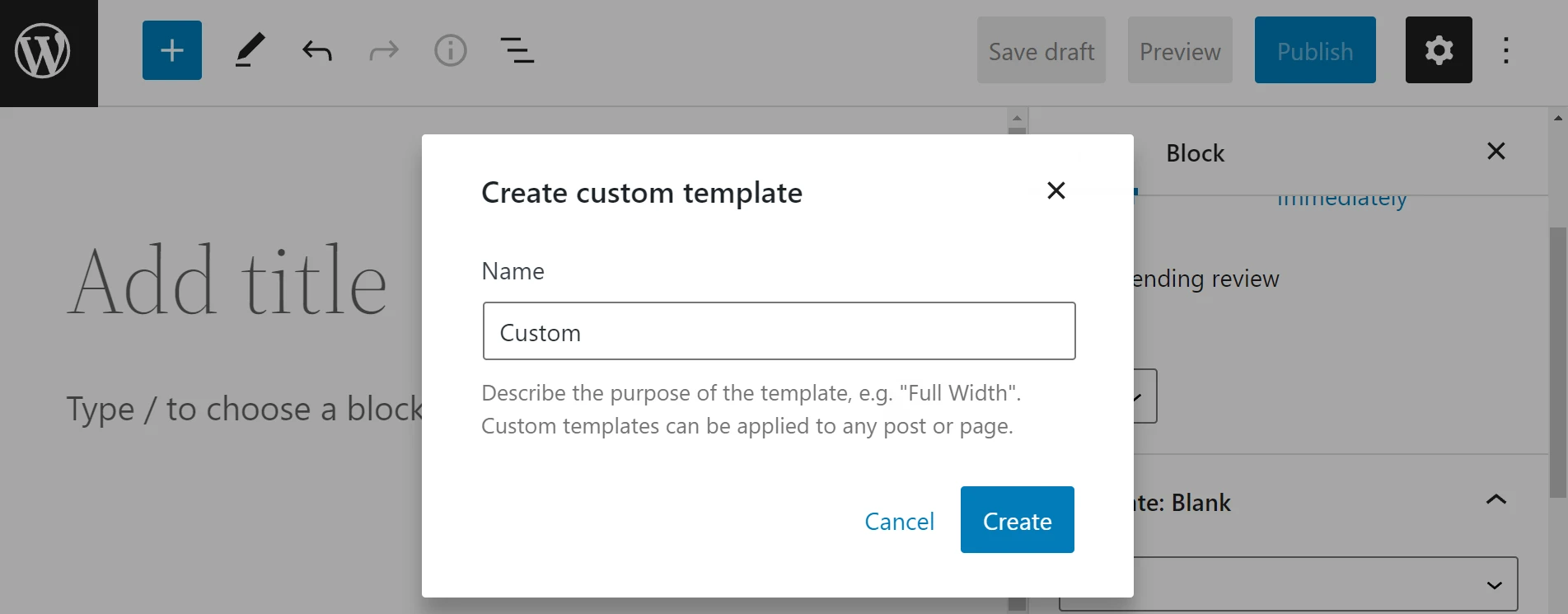
Simplemente haga clic en Crear para finalizar el proceso. Ahora puede comenzar a trabajar en su plantilla.
Paso 2: crea tu plantilla
Una vez que haya creado y nombrado su nueva plantilla, debería ver una página en blanco que se parece a la siguiente. O, si ha editado una plantilla existente, verá el contenido de esa plantilla:
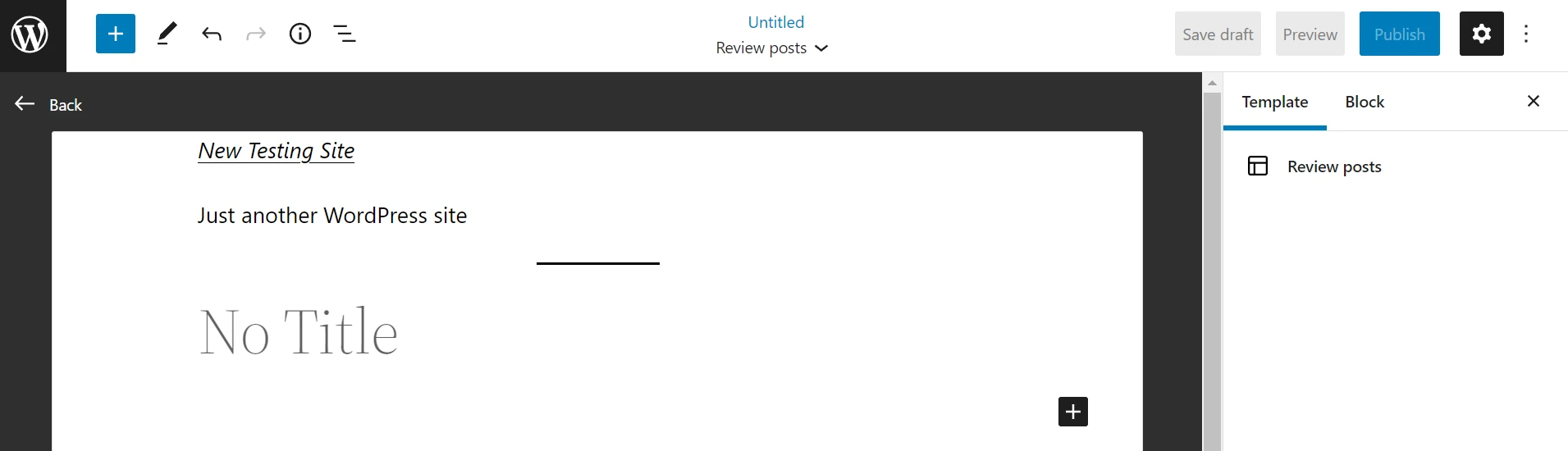
Ahora solo es cuestión de insertar y personalizar bloques para construir tu página. Este proceso funciona igual que si estuviera creando una publicación o página regular de WordPress. Sin embargo, obtendrá bloques de temas especiales para ayudarlo a crear su plantilla, como bloques para insertar el título o el contenido de una publicación.

También puede acceder a las partes de la plantilla mientras construye su plantilla. Puede hacer esto seleccionando Elemento de plantilla de la lista de bloques de WordPress y eligiendo una opción de la ventana emergente:
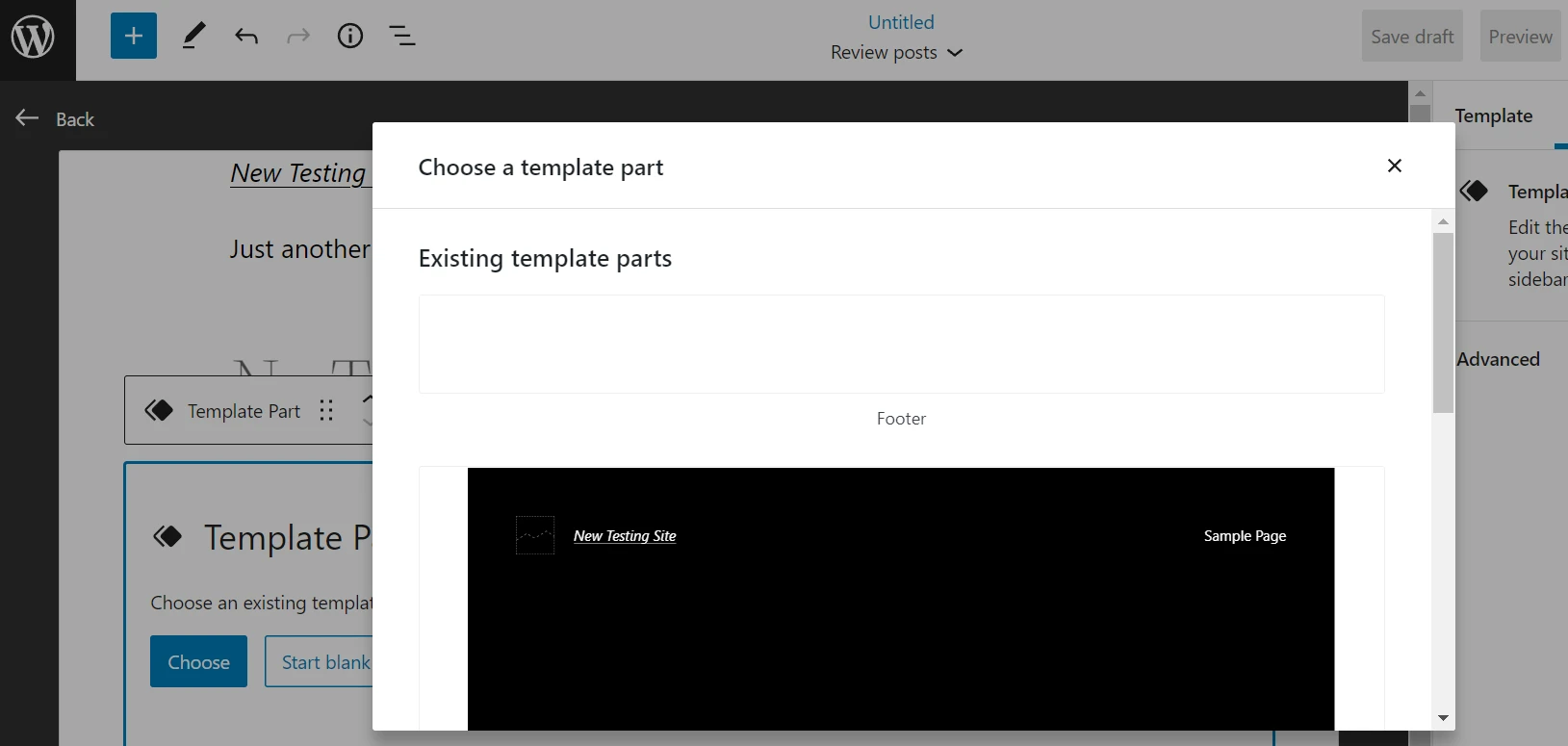
En nuestro ejemplo, estamos creando una plantilla para reseñas de productos. Entonces, estamos agregando un encabezado y un título de publicación. También estamos agregando un extracto de publicación que resumirá el mejor producto para cada revisión y una biografía del autor. en la parte inferior de la publicación.
Tenga en cuenta que estos elementos no estarán visibles mientras escribe sus publicaciones. Dado que forman la plantilla de su página, deberá obtener una vista previa de la publicación en la parte delantera para ver las partes de la plantilla.
Puede agregar tantos elementos como desee y podrá verlos enumerados en el lado izquierdo de su página. También puede arrastrarlos y soltarlos en diferentes posiciones hasta que esté satisfecho con el diseño:
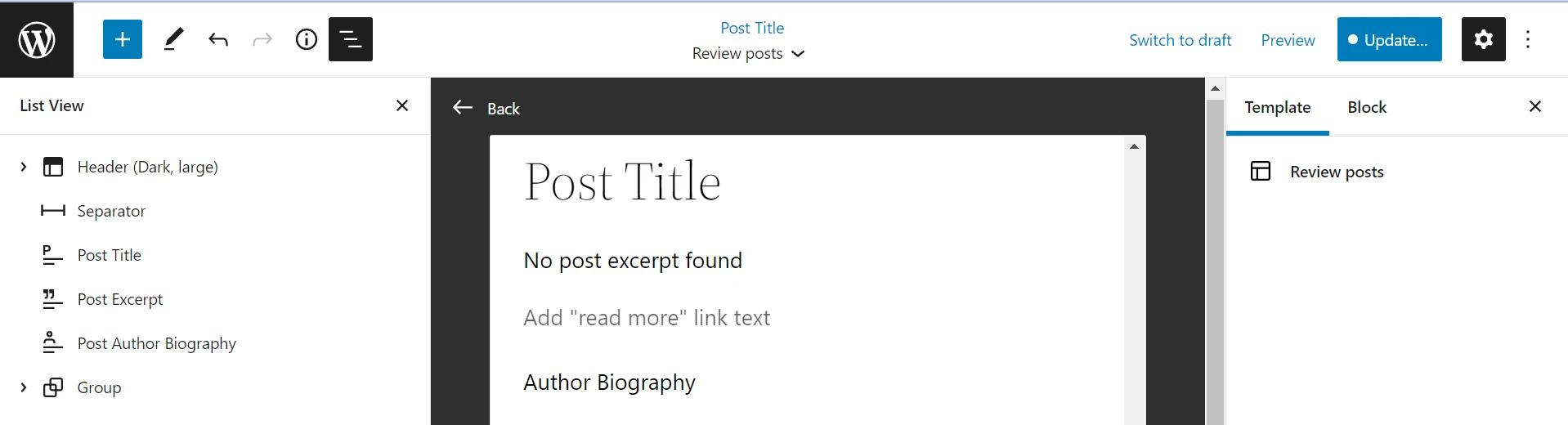
Cuando esté listo, haga clic en Guardar en la parte superior derecha. Puede seguir el mismo proceso para crear nuevas plantillas para varias páginas de su sitio. Sin embargo, recuerde agregar secciones de encabezado y pie de página, ya que es posible que no se incluyan de manera predeterminada al trabajar con plantillas personalizadas.
Cuando estás trabajando en una publicación o página, puedes seleccionar tu plantilla en el menú de la derecha para aplicarla a tu contenido:
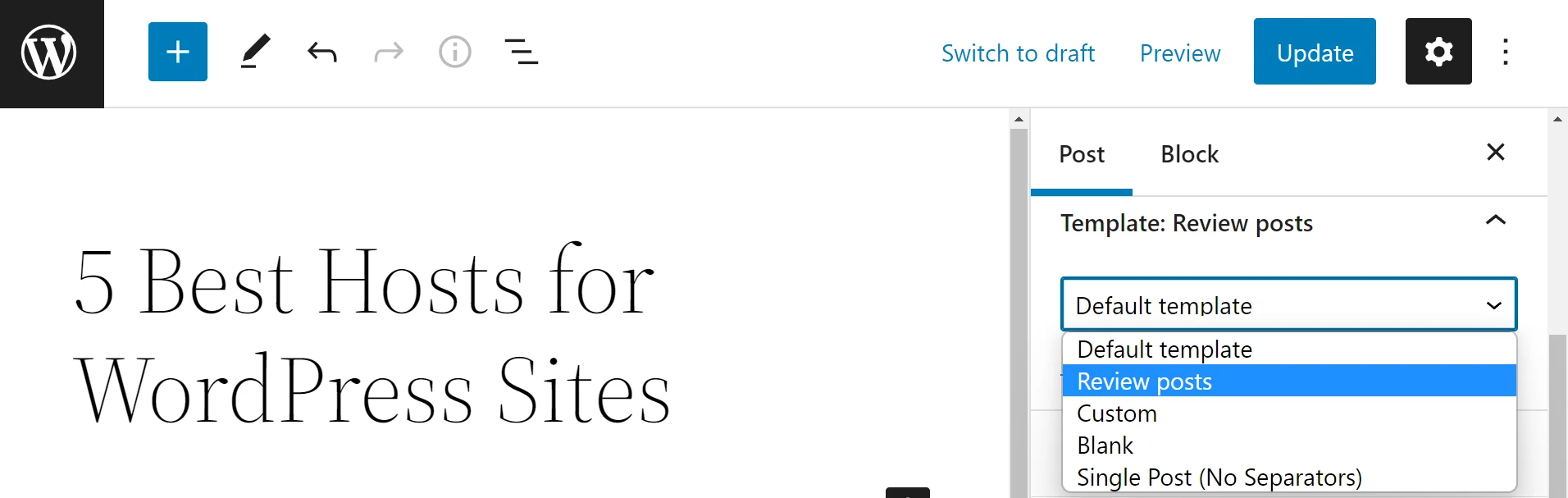
Ten en cuenta que no verás todas las plantillas para tu tema en este menú desplegable. Algunas plantillas solo se pueden aplicar al contenido que se genera automáticamente, como las páginas de autor o categoría . Por lo tanto, si desea un diseño que pueda aplicar a cualquier publicación o página, querrá seguir con el tipo personalizado .
Cómo personalizar las plantillas de página existentes
También puede personalizar las plantillas de página existentes para que se ajusten mejor a sus necesidades y marca. Este método puede ser útil si está satisfecho con los tipos de plantillas disponibles pero desea modificar sus diseños y diseños.
- Paso 1: Accede a la plantilla
- Paso 2: edite y guarde la plantilla
Paso 1: Accede a la plantilla
Para acceder a las plantillas existentes, vaya a Apariencia > Editor y haga clic en el icono de WordPress . Luego, seleccione Plantillas y haga clic en la plantilla que desea editar:
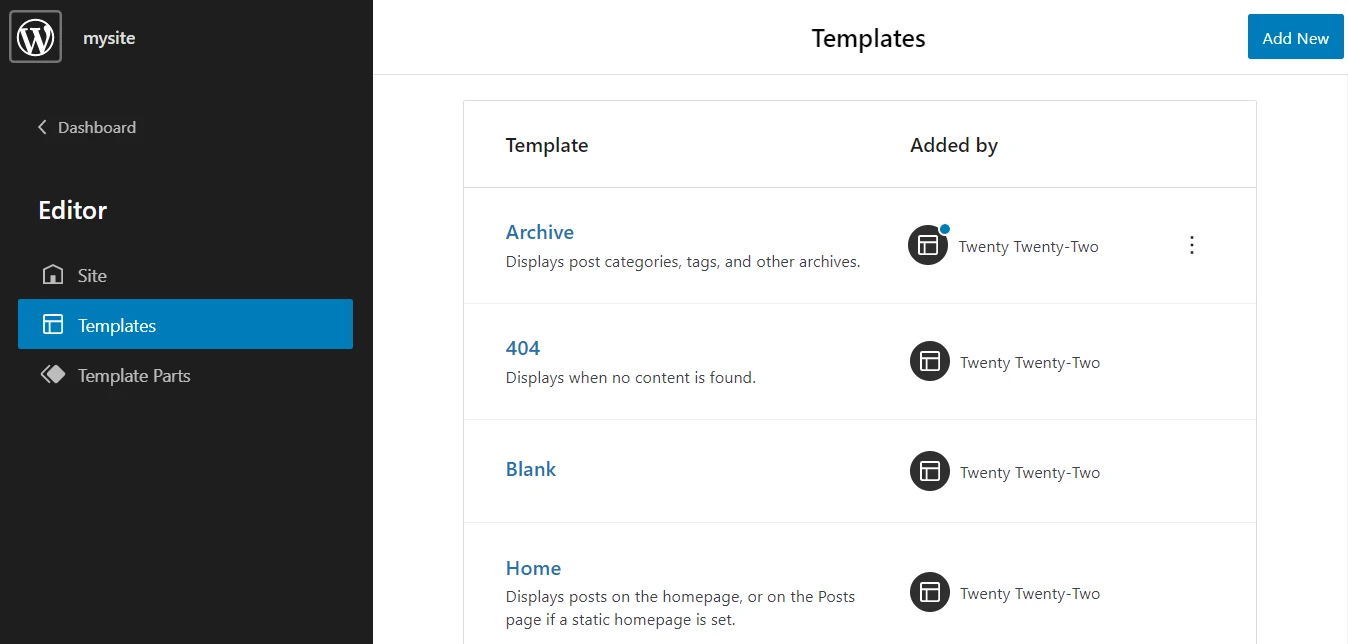
Como le mostramos en la sección anterior, también puede acceder a algunas plantillas mientras usa el Editor de bloques para publicaciones y páginas. Simplemente abra Plantillas desde el menú de configuración, seleccione el diseño que desea usar y haga clic en Editar en lugar de Nuevo :
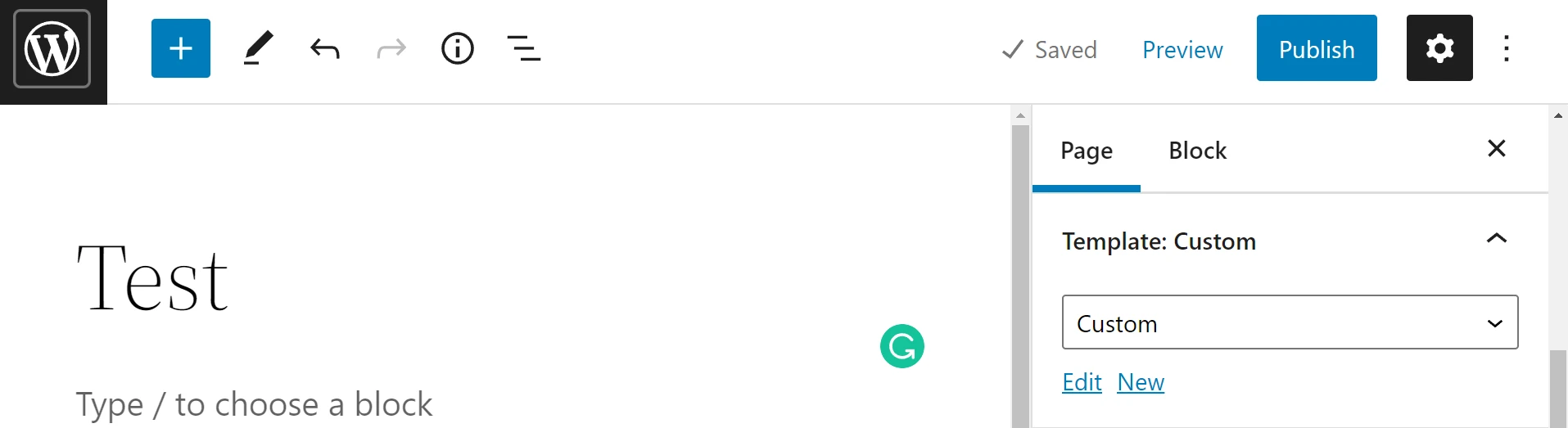
Cualquiera de los métodos lo llevará a una pantalla de edición de plantillas, donde puede comenzar a cambiar el diseño y la apariencia de su plantilla. Recuerda que la selección de plantillas disponibles variará, dependiendo de tu tema.
Paso 2: edite y guarde la plantilla
Ahora, solo tendrá que mover, agregar y eliminar bloques para personalizar la plantilla existente. Nuevamente, podrá ver todos los bloques actuales en la Vista de lista , lo que le permitirá reordenarlos muy fácilmente:
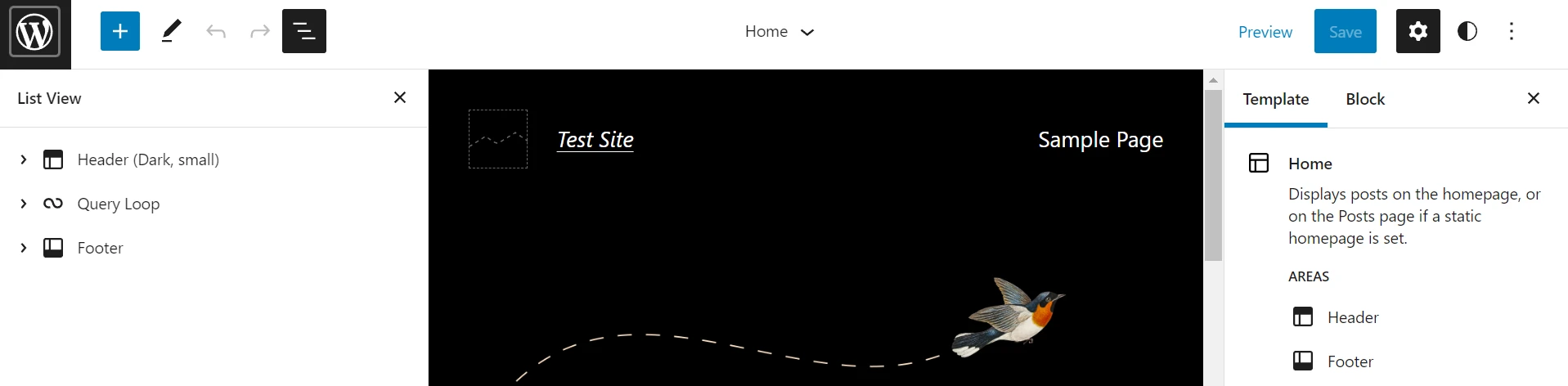
Cuando esté satisfecho con los cambios, haga clic en Guardar . Su plantilla ahora se actualizará.
️ Tenga en cuenta que esto también actualizará el diseño de cada página de su sitio web que utiliza la plantilla correspondiente. Por lo tanto, es posible que desee probar estos cambios en un sitio de prueba de WordPress antes de publicarlos. De lo contrario, corre el riesgo de cometer errores menores que podrían confundir a sus visitantes.
Crea plantillas en WordPress hoy
La creación de nuevas plantillas con la Edición completa del sitio es una de las formas más sencillas de personalizar la apariencia de su sitio web. Con el lanzamiento de WordPress 5.9, puede usar el nuevo Editor de sitios para crear y editar plantillas para su tema de bloque.
Si desea aún más flexibilidad para crear sus plantillas, también puede usar patrones de bloques para plantillas o instalar complementos de bloques para agregar nuevas funciones.
¿Tienes alguna duda sobre cómo crear plantillas en WordPress? ¡Háganos saber en la sección de comentarios!
